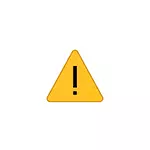
Sa teagasc seo, tá sé dodhéanta an earráid earráide a cheartú go mion. An cód 10 do chineálacha éagsúla feistí i Windows 10, 8.1 agus Windows 7, le dóchúlacht ard, réiteoidh ceann de na modhanna an fhadhb.
- Bealaí simplí chun an cód earráide a cheartú 10
- Earráid a cheartú i gClárlann Windows 10, 8.1 agus Windows 7
- Teagasc físeáin
Bealaí simplí chun an earráid "Cód 10" a cheartú i mBainisteoir Gléas Windows 10, 8.1 agus Windows 7

Ar an gcéad dul síos, is fiú na céimeanna simplí seo a leanas a thriail chun an fhadhb atá á bhreithniú a cheartú:
- Mura bhfuil an earráid "ag tosú ar an bhfeiste seo is féidir" a tharlaíonn in Windows 10 nó 8.1, agus amháin tar éis dóibh an obair nó an modh codlata a chríochnú, ach imíonn sé tar éis atosaithe, agus is cuma cén gléas atá faoi na gníomhartha seo a leanas:
- Díchumasaigh an fheidhm "Tús Quick".
- Suiteáil láimhe na dtiománaithe chipset, Inneall Bainistíochta Intel (do ríomhairí Intel agus ríomhairí glúine), bainistíocht cumhachta (is minic a theastaíonn sé do ríomhairí glúine go minic). Ba chóir duit na tiománaithe seo a íoslódáil ó shuíomh gréasáin oifigiúil déantúsóir ríomhaire glúine nó máthairchlár (má tá ríomhaire agat) agus iad a shuiteáil de láimh. TÁBHACHTACH: Fiú má tá Windows 10 suiteáilte agat, agus ar an láithreán gréasáin oifigiúil, ba chóir tiománaithe don leagan roimhe seo den chóras a shuiteáil go fóill.
- Má tháinig an fhadhb le gléas USB, déan iarracht é a nascadh le cónascaire eile ar ríomhaire nó ar ríomhaire glúine, is féidir leat triail a bhaint as cineál eile cónascaire (USB 2.0 in ionad 3.0 agus vice versa). Agus moil USB á n-úsáid agat, déan iarracht an gléas a nascadh go díreach leis an gcónascaire.
- I gcás roinnt feistí, sna hairíonna a bhfuil sa Bhainisteoir Gléas ann tá cluaisín bainistíochta cumhachta ag baint leis an "múchadh a cheadú den fheiste seo chun fuinneamh a shábháil chun fuinneamh a shábháil", déan suíomhanna a chur i bhfeidhm agus an ríomhaire a atosú.
- Rollback an tiománaí gléas. Oscail airíonna na feiste sa Bhainisteoir Gléas, ar an Tab Tiománaí, seiceáil an cnaipe "Rollback". Má tá an cnaipe gníomhach - bain úsáid as.
- Tiománaí gléas uasghrádaithe. TÁBHACHTACH: Nuashonrú ná cliceáil ar "Nuashonraigh an tiománaí" sa bhainisteoir gléas (is dócha go nuashonrófar é, fiú mura bhfuil sé), ach de láimh an leagan is déanaí den tiománaí a íoslódáil ó mhonaróir na feiste agus é a shuiteáil.
- Gléas faidhbe a scriosadh sa bhainisteoir gléas (cliceáil ar dheis ar an bhfeiste - scrios), agus ansin bain úsáid as an "Gníomh" Mír - "Nuashonraigh Cumraíocht na Gléas" i bpríomh-roghchlár an tseollaire gléas.
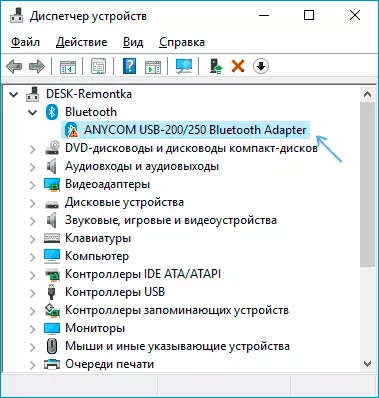
Ina theannta sin, má tharlaíonn an fhadhb le gléas USB nó le cuibheoir Wi-Fi, níl sé rialta (is é sin, d'fhéadfadh sé a bheith imithe as), bain triail as an rogha seo: téigh go dtí an painéal rialaithe - soláthar cumhachta, cliceáil "Socraigh an scéim cumhachta" eile go dtí an t-ainm reatha na scéime, agus ansin téigh go dtí an rannóg "Athraigh Paraiméadair Cumhachta Casta".
Sa chéad fhuinneog eile, tabhair aird ar pharaiméadair an chuibheora líonra gan sreang (má tá fadhb le cuibheoir Wi-Fi) agus "suíomhanna USB".
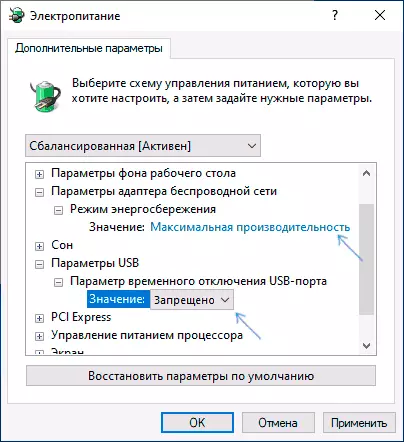
Socraigh an "feidhmíocht uasta" agus luachanna "toirmeasc", mar atá san íomhá thuas, agus ansin cuir na socruithe i bhfeidhm agus atosaigh an ríomhaire.
Ag socrú an earráid "ag tosú leis an bhfeiste seo" in Eagarthóir na Clárlainne
Is é an modh réiteach fadhbanna seo a leanas ná an Eagarthóir Cláraithe a úsáid. Roimhe sin, molaim pointe aisghabhála córais nó cúltaca den chlár a chruthú, cabhróidh siad má théann rud éigin mícheart.
Seo a leanas sampla de ghníomh don chás nuair a thuairiscíonn earráid gléas USB (nó roinnt feistí eile den sórt sin láithreach), agus ansin rannóga a fhreagraíonn do chineálacha eile feistí ina ndéantar na gníomhartha céanna má tharlaíonn an earráid le cód 10 Gléas eile:
- Rith an Eagarthóir Clárlainne seo, is féidir leat na heochracha a bhrú Win + R. agus cuir isteach regedit..
- Téigh go dtí an eochair chlárlainne (Fillteáin ar thaobh na láimhe clé) HKEY_LOCAL_MACHINE CÓRAS RIALTAITHETLOLLTET RANGE RANNÁN RANNÁN \ {36FC9E60-C465-11CF-8056-444553540000}
- Sa chuid cheart den fhuinneog chlárlainne, scrios na luachanna Uachtanna uachtaracha. agus Íochtair. Má tá tú infhaighteacht trí chliceáil orthu leis an gcnaipe luiche ceart agus ag roghnú "Scrios".
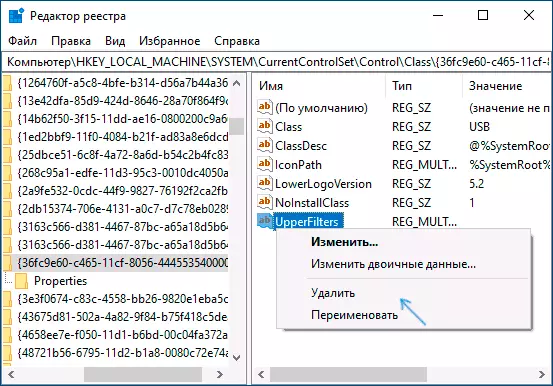
- Sa chás go leanfaidh an fhadhb le gléas ionchuir USB (luch, méarchlár, tablet grafaicí agus a leithéidí), na gníomhartha céanna in áit chomhchosúil sa chuid {745A17A0-74D3-11D0-B6FE-00A0C90F57DA}.
- Dún an Eagarthóir Clárlainne agus atosaigh an ríomhaire.
Tabhair faoi deara, i gCéim 2, shonraigh mé fo-alt ainmnithe {36FC9E60-C465-11CF-8056-444553540000}, a fhreagraíonn do rialaitheoirí USB agus comhchruinnithe. Mura bhfuil "ag tosú ar an bhfeiste is féidir" ní thagann sé chun cinn le gléas USB, sa suíomh clárlainne céanna tá na fo-ailt seo a leanas ann inar chóir na gníomhartha sonraithe a dhéanamh:
- 4D36E972-E325-11CE-BFC1-08002BE10318 - Cuibheoirí Líonra
- 4D36E968-E325-11CE-BFC1-08002BE10318 - Cárta físe
- 4D36E96C-E325-11CE-BFC1-08002BE10318 - Feistí Fuaime agus Físe
- 4D36E96F-E325-11CE-BFC1-08002BE10318 - lucha
- 4D36E96B-E325-11CE-BFC1-08002BE10318 - Keypad
- 6bdd1fc6-810f-11d0-bec7-08002be2092f - Ceamaraí agus scanóirí
- 4D36E967-E325-11CE-BFC1-08002BE10318 - Tiomántáin chrua
- 4D36E96A-E325-11CE-BFC1-08002BE10318 - Rialaitheoirí tiomána crua
- 4D36E96D-E325-11CE-BFC1-08002BE10318 - Móideimí
- 4D36E978-E325-11CE-BFC1-08002BE10318 - calafoirt sraithuimhreacha agus comhthreomhara
- 4D36E97B-E325-11CE-BFC1-08002BE10318 - Rialaitheoirí SCSI agus Raid
- 4D36E97D-E325-11CE-BFC1-08002BE10318 - Boinn agus droichid an chórais
Tar éis athruithe a dhéanamh, ná déan dearmad faoi Atosaigh an ríomhaire.
Teagasc físeáin
Mura n-oibríonn na réitigh atá beartaithe, ach má tá pointe ar ais córas agat don dáta nuair nár thaispeáin an fhadhb é féin, is féidir leat iarracht a dhéanamh iad a úsáid, b'fhéidir go gcabhróidh sé leis an bhfadhb a cheartú. Má tá Windows 10 suiteáilte agat, is féidir leat an córas a athshocrú nó a athbheochan uathoibríoch.
